Windows 11 'Instellingen' app resetten (opnieuw instellen)
Werkt de Windows 11 Instellingen app niet meer? Deze stap-voor-stap tutorial laat je zien hoe je deze app kunt resetten om zo problemen met deze app op te lossen.
Windows 11 Instellingen app herstellen
-
Klik op de Windows startmenu knop om het startmenu te openen.

-
Klik op Alles in de rechterbovenhoek van het startmenu.
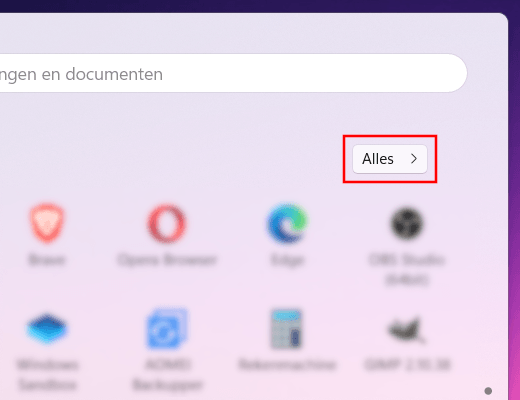
- Klik met de rechtermuisknop op de Instellingen app.
- Ga naar Meer.
-
Klik vervolgens op App-instellingen.
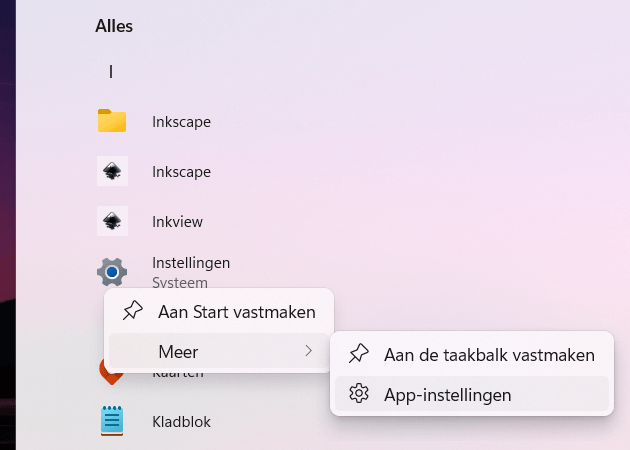
-
Ga naar het Opnieuw instellen gedeelte.
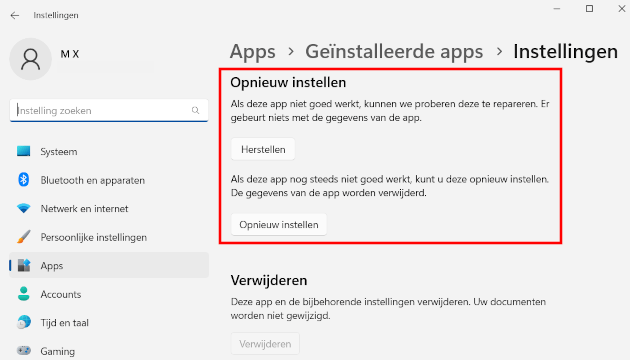
In Windows 11 heb je een 'Herstellen' en 'Opnieuw instellen' optie. Ik raad aan om eerst de 'Herstellen' optie te gebruiken en als je nog steeds problemen ondervindt met de 'Instellingen' app, kun je de 'Opnieuw instellen' optie gebruiken.
-
Klik op Herstellen.
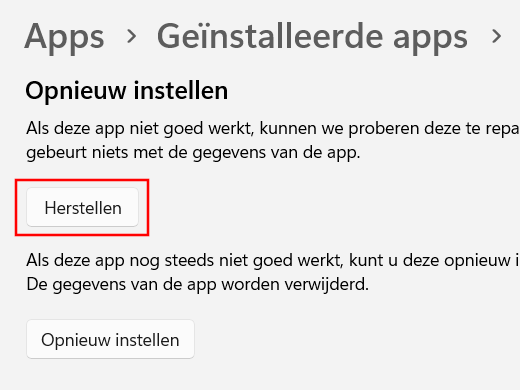
Windows 11 zal nu de Instellingen-app repareren (herstellen). De Instellingen-app wordt automatisch opnieuw gestart.
-
Als je nog steeds problemen ondervindt met de Instellingen-app, klik dan op Opnieuw instellen.
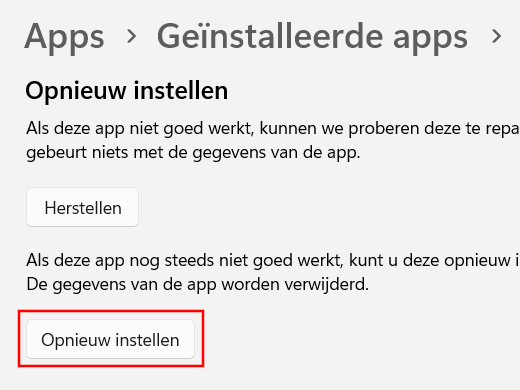
-
In het volgende venster klik je op Opnieuw instellen om door te gaan.
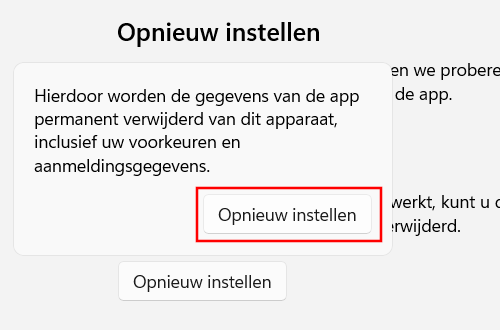
Windows 11 zal nu de Instellingen-app resetten (opnieuw instellen). De Instellingen-app wordt automatisch opnieuw gestart.